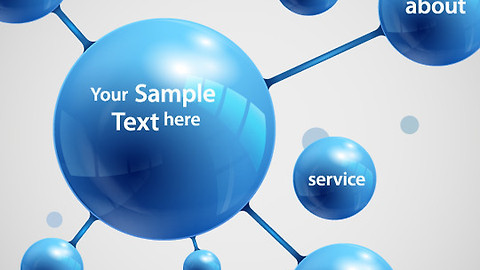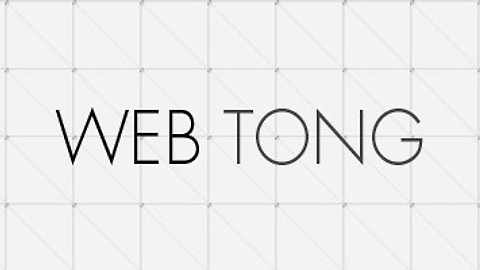|
신비로운 빛방울 포토샵 보케 브러쉬 패턴 강좌 |
보케효과는 보통 렌즈 필터나 조리개를 조절하여 만들수 있는 사진 기법중에 하나입니다. 하지만 꼭 사진기를 통해 만들수 있는 효과는 아닌데요. 포토샵을 이용하면 보케효과 느낌이 나도록 임의적으로 만들수 있습니다. 오늘 강좌는 브러쉬를 이용하여 보케효과를 만드는 방법에 대해 알려드리겠습니다.
브러쉬 옵션을 이용하여 서클들의 간격과 크기를 조절하여 불규칙적인 하이라이트 원을 만들고 마무리로 블러효과를 주면 멋진 보케효과를 만들수 있습니다. 브러쉬 패턴은 한번 만들어 두면 재사용이 가능하기 때문에 언제든지 다시 사용할수 있는 장점이 있습니다. 강좌 내용은 비교적 어렵지 않으니 꼭 끝까지 따라해보시고 자시만의 보케효과 브러쉬를 만들어 보세요.
블링블링 보케 브러쉬 패턴 만들기
우선 보케효과의 핵심이라고 할수 있는 빛방울을 만들어 보겠습니다.
1920x1000 픽셀의 새문서를 만들어주세요.
팔레트를 클릭하여 RGB 색삭 30-30-30의 어두운 회색의 전경색상을 선택합니다.
모양도구(단축키 U)를 선택하고 Shift키를 누른상태에서 캔버스 중앙에 대략 300픽셀의 원을 그려줍니다.
원을 그린 레이어를 선택한후 레이어 패널 상단에 있는 Fill(채우기) 수치를 75%로 만들어 줍니다.
참고 : 투명도는 레이어 스타일도 모두 투명하게 만들지만 채우기는 기본이 되는 오브젝트만 투명효과를 줄수 있습니다.
원을 그린 레이어를 더블클릭하여 레이어스타일을 열어줍니다.
레이어 스타일에서 블랙색강의 10픽셀의 스트로크를 만들어 주세요.
이제 기본이 되는 빛방울은 완성이 되었습니다.브러쉬 패턴등록후 보케효과를 만들어 보겠습니다.
포토샵 상단 메뉴에서 Edit -> Define Brush Preset를 선택후 브러쉬 이름을 "Bokeh"로 등록합니다.
좌측 툴바에서 브러쉬툴을 선택하거나 단축키 B를 눌러 브러쉬를 선택합니다.
오른쪽 화면에 Brush Presets tab를 보면 등록된 "Bokeh" 브러쉬를 찾을수 있습니다.^^
이제 등록된 브러쉬의 간격과 크기를 수정하여 불규칙한 빛방울을 만들어 보겠습니다
Brush Presets tab에서 브러쉬를 선택후 바로 옆에 있는 Brush tab을 선택해주세요.
Brush tab 하단 옵션중 Spacing(간격)의 수치를 100%로 넣어주세요.
Scatter(분산) 수치를 1000%로 입력하고 Count를 5, Both Axess 박스를 채크하면 불규칙적인 빛방울을 만들수 있습니다.
어느 정도 불규칙적인 형태를 가진 빛방울을 만들었지만 크기가 전부 같으니 좀 심심한 감이 있습니다.
Shape Dynamics 메뉴에서 Minimim Diameter 수치를 50%, Size jitter 수치를 100%로 설정하면
크기가 불규칙적인 빛방울을 만들수 있습니다.
이제 마지막으로 배경과 잘 융화되도록 투명도를 주도록 하겠습니다.
Transfer 메뉴에서 Opacity Jitter 수치를 50%, Flow Jitter 수치를 50%를 적용하면 아래와 같이 자연스러운 투명 빛방울이 완성됩니다.
보케 브러쉬를 이용한 배경이미지 만들기
보케 브러쉬를 넣을 배경을 만들어 보겠습니다. 새 레이어를 만들고 그라디언트 도구 (G)를 선택하여 밝은 무지개 그라디언트를 만들어주세요. 색상은 본인의 취향에 맞게 넣고 대각선으로 그려주시면 됩니다.
자 이제부터는 본인 취향에 맞게 브러쉬 도구 (B)를 사용하여 빛방울을 그려주시면 됩니다. 캔버스의 크기에 맞게 브러쉬의 크기를 조정하여 마음껏 그려주세요.~
이제 어느정도 완성되셨다면 배경과 보케효과 레이어 두개를 병합(컨트롤+E)해주신후
Filter -> Blur -> Gaussian Blur 를 선택후 수치 5.0를 주시면 신비로운 느낌의 보케효과를 완성할 수 있습니다. 블러 수치는 이미지 크기에 따라 틀려질수 있습니다. 적당하게 조절해주세요.
자..이제 완성입니다. 그렇게 어렵진 않으셨죠? 중간 중간 사진이 누락되어서 이해하기 힘든 부분도 있으실텐데요. 하시다가 막히시면 댓글 남겨주세요. 최대한 자세히 설명 드리겠습니다. 아래 이미지는 색상을 살짝 변경해 본거에요. 완성된후 편집작업을 통해 좀더 완성도 있는 작품을 만들어 보세요.
'포토샵&일러스트 강좌' 카테고리의 다른 글
| 학원에서는 알켜주지 않는 고급 일러스트레이터 CS6 강좌 모음 (11) | 2013.09.11 |
|---|---|
| [포토샵 강좌] 손으로 그린듯한 스케치 느낌의 아웃라인 텍스트 효과 만들기 (16) | 2013.09.09 |
| 자주 사용되는 5가지의 포토샵 배경 패턴 만들기 강좌 (11) | 2013.07.26 |
| 포토샵 3D 텍스트 효과를 이용한 영화 맨오브스틸 포스터 만들기 강좌 (4) | 2013.06.14 |
| 20분이면 뚝딱!! 쉽고 빠른 일러스트레이터 3D 텍스트 효과 만들기 (4) | 2013.05.30 |
이 글을 공유하기